Escape from Tarkov의 서버 연결 끊김에 대한 9가지 수정 사항

Escape from Tarkov에서 서버 연결 끊김 문제를 해결하기 위한 9가지 테스트 솔루션을 즉시 수행하세요.

Windows 10 에는 Movie Maker에 많은 기능이 추가되었습니다. 이는 사용자가 전문적인 기술 없이도 비디오를 만들고 편집할 수 있는 가장 간단한 도구 중 하나입니다.
그러나 때때로 사용자들이 Movie Maker 프로젝트 에서 오디오를 들을 수 없다고 보고했습니다 . 이는 매우 복잡한 문제이지만 다행히도 이 문제를 해결할 수 있는 몇 가지 솔루션이 있으므로 걱정하지 마십시오.
이 문제는 일반적으로 사용자가 Movie Maker 프로젝트 에 오디오 파일을 첨부 하고 재생한 후 음악 없이 비디오가 재생될 때 나타납니다. 이 문제는 Windows 10에서 매우 일반적입니다.
특히 Movie Maker를 정기적으로 사용하는 사용자에게는 짜증나는 문제 중 하나입니다.
Windows Movie Maker 에서 오디오가 들리지 않는 문제를 겪고 있다면 아래의 해결 방법을 자세히 살펴보는 것이 좋습니다.
Windows Movie Maker 문제를 어떻게 해결합니까?
목차
비녀장
방법 1 - Windows 오디오 서비스 재부팅 시도
1단계: 검색 상자 로 이동하여 services 를 입력하고 결과 목록에서 서비스를 선택합니다 .
2단계: 서비스 창의 서비스 목록에서 Windows Audio를 찾으세요.
3단계: Windows Audio를 찾은 후 서비스를 마우스 오른쪽 버튼으로 클릭하고 메뉴에서 중지를 선택합니다.
4단계: 그런 다음 동일한 서비스를 다시 마우스 오른쪽 버튼으로 클릭하고 메뉴에서 시작을 선택합니다.
이제 Movie Maker 에서 사운드가 작동할 것으로 기대됩니다 .
다른 방법으로 동일한 작업을 수행할 수 있습니다. 아래 단계를 적용하세요.
1단계: 키보드에서 Ctrl + Shift + Esc를 눌러 작업 관리자를 엽니다 .
2단계: 서비스 탭으로 이동합니다.
3단계: AudioSrv(Windows Audio)를 찾아 마우스 오른쪽 버튼으로 클릭합니다.
4단계: 목록에서 다시 시작을 선택하면 이 서비스를 다시 시작하는 데 10초가 걸립니다.
주어진 두 가지 방법 모두 매우 효과적이지만 Movie Maker 프로젝트를 실행하거나 컴퓨터 /노트북을 재부팅할 때마다 이 단계를 실행해야 합니다 .
방법 2 – DTS 사운드 끄기
1단계: 검색 창으로 이동하여 DTS 사운드를 입력하고 결과 목록에서 DTS 사운드를 선택합니다.
2단계: DTS 사운드 창 에서 왼쪽에 있는 전원 버튼 아이콘을 클릭합니다. 그 후 DTS 사운드 창이 회색으로 변하면 꺼진 것입니다.
3단계: 그런 다음 Movie Maker를 실행하고 Windows Movie Maker 문제가 해결되었는지 확인합니다.
DTS 사운드를 사용하려면 완전히 끄는 대신 메인 화면에서 내부로 설정하면 됩니다.
방법 3 – Windows Live Essentials 수정
Movie Maker는 Windows Live Essentials 와 연결되어 있으므로 설치가 손상되면 Movie Maker에 오디오 문제가 나타납니다.
이 문제를 극복하려면 아래 단계를 따르십시오.
1단계: 컴퓨터의 검색 옵션으로 이동하여 제어판을 검색합니다 . 그런 다음 검색 결과 목록에서 제어판을 선택합니다.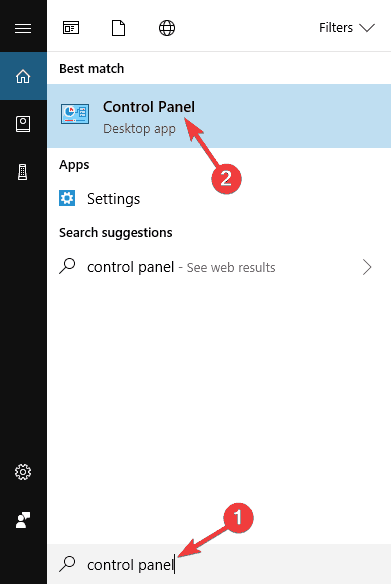
2단계: 제어판을 연 후 프로그램 및 기능 섹션 으로 이동합니다 .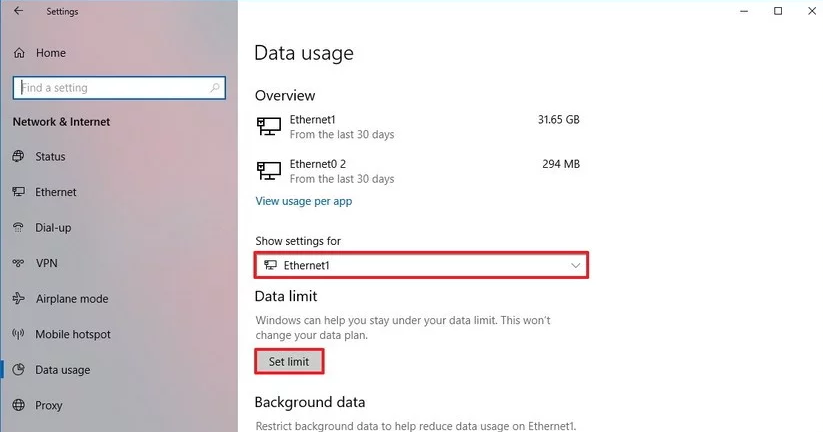
3단계: 그런 다음 목록에서 Windows Live Essentials를 선택 하고 복구를 클릭합니다 .
4단계: 화면의 지시에 따라 수리 프로세스를 완료하십시오.
Windows Live Essentials 설치를 수정한 후 이제 무비 메이커에 오디오 문제가 여전히 있는지 확인해야 합니다 .
문제가 여전히 해결되지 않은 경우 Windows Live Essentials를 다시 설치해 보시기 바랍니다 .
방법 4 - 사운드 설정 수정
Movie Maker에 오디오가 없으면 사운드 설정에 문제가 있을 수 있습니다. 사용자에 따르면 Movie Maker에서 사운드를 얻으려면 독점 모드를 비활성화해야 하는 경우가 있습니다. 사운드 설정을 변경하려면 다음을 수행하세요.
1단계: 작업 표시줄에 있는 소리 아이콘을 마우스 오른쪽 버튼으로 클릭 한 다음 메뉴에서 소리를 선택합니다.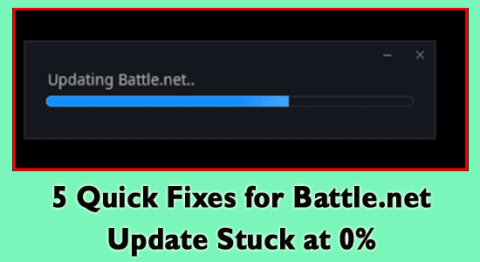
2단계: 재생 탭 으로 이동하여 현재 오디오 장치를 두 번 클릭합니다.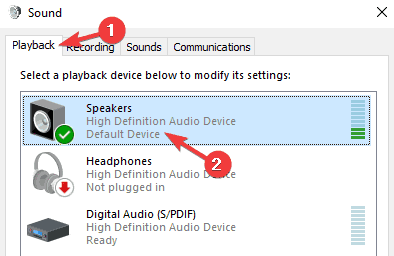
3단계: 그런 다음 고급 탭 으로 이동하여 독점 모드 섹션 의 모든 옵션을 끄십시오 .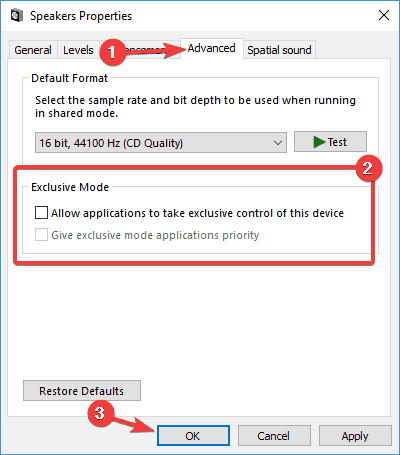
마지막으로 적용 및 확인을 클릭하여 모든 수정 사항을 저장합니다.
이러한 변경 사항을 적용한 후 Windows Movie Maker에서 소리가 나지 않는 문제가 영구적으로 해결되기를 바랍니다 .
방법 5 - 호환 모드에서 Movie Maker를 실행해 봅니다.
Windows 10 사용자는 호환성 문제로 인해 Movie Maker 에서 오디오가 들리지 않는 문제를 겪고 있습니다 .
따라서 이 문제를 해결하기 위해 Movie Maker를 호환 모드에서 실행해 보겠습니다.
호환 모드에서 Movie Maker를 실행하려면 다음 단계를 따르십시오.
1단계: 먼저 Movie Maker 바로가기를 찾아 마우스 오른쪽 버튼으로 클릭하고 계단식 메뉴에서 속성 으로 이동해야 합니다.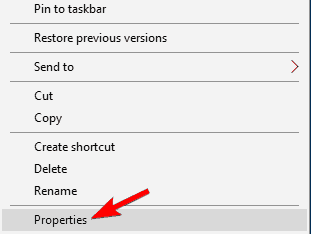
2단계: 호환성 탭 으로 이동하여 에 대해 호환성 모드에서 이 프로그램 실행을 표시합니다 . 여기에서 이전 버전의 Windows OS를 선택하고 적용 및 확인을 클릭하여 변경 사항을 저장해야 합니다.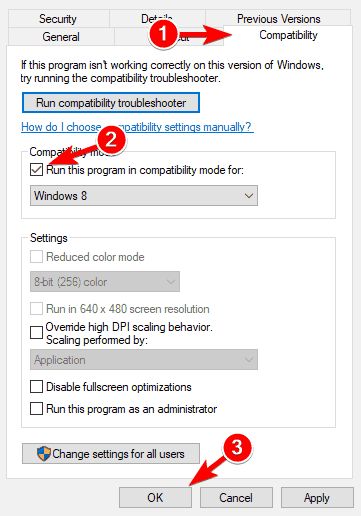
이제 무비 메이커를 실행해 보면 무비 메이커 오디오 문제가 사라진 것을 확인할 수 있습니다.
방법 6 – 대신 WMV 형식 사용
보고서에 따르면 WMV 비디오 파일은 Movie Maker에서 아무런 문제 없이 작동하므로 위에 제공된 트릭을 적용한 후에도 문제를 해결할 수 없는 경우 비디오 파일을 WMV 형식으로 변환한 다음 Movie Maker에서 문제 없이 사용할 수 있습니다. 어떤 오류.
방법 7 - Windows Movie Maker 문제 해결 및 수정
Windows Movie Maker 문제 해결은 그리 어렵지 않으므로 쉽게 이 작업을 수행할 수 있습니다.
이 문제 해결사의 도움으로 정지된 코덱, 스토리보드/미리 보기 창을 제거할 수 있습니다.
Movie Maker를 시작하고 몇 가지 테스트를 시도해 보겠습니다.
1단계: Windows 키 + R을 눌러 실행 대화 상자를 엽니다.
2단계: 실행 상자에서 텍스트 상자에 appwiz.cpl을 입력 하고 Enter 키를 눌러야 합니다 .
3단계: 이제 프로그램 및 기능 으로 이동해야 합니다.
4단계: Windows Essentials를 마우스 오른쪽 버튼으로 클릭한 다음 제거/변경을 선택합니다.
5단계: 마지막으로 모든 Windows 필수 프로그램 복구를 클릭합니다 .
위 단계를 수행한 후 Windows Movie Maker 문제가 해결되기를 바랍니다.
Windows PC/노트북을 오류 없이 만드세요
이것은 BSOD, DLL, 게임, 업데이트, Windows 문제 등과 같은 다양한 오류를 해결하고 손상되거나 손상된 시스템 파일을 복구하는 전문적으로 설계된 고급 복구 도구입니다 .
사용이 간단하여 다운로드만 하면 나머지 작업은 도구에 의해 자동으로 수행됩니다.
결론
좋습니다… Windows 영화 제작자의 오디오 문제를 간단하고 효과적인 방법으로 해결하는 데 도움이 될 솔루션을 모았습니다 .
이제 수정 사항을 수행하고 문제 해결에 적합한 수정 사항을 확인할 차례입니다.
이 기사가 마음에 들었을 것으로 예상되며 Windows 10의 오디오 문제를 해결하는 데 도움이 되었으며 이제 오디오와 함께 무비 메이커를 사용할 수 있습니다.
Escape from Tarkov에서 서버 연결 끊김 문제를 해결하기 위한 9가지 테스트 솔루션을 즉시 수행하세요.
이 문서를 읽고 해결 방법에 따라 Windows 10 PC에서 응용 프로그램이 그래픽 하드웨어 오류에 액세스하지 못하도록 차단되었습니다.
이 기사는 bootrec/fixboot 액세스 거부 오류를 수정하는 유용한 솔루션을 제공합니다. CHKDSK 실행, 부트로더 복구, 시작 복구 및 더 많은 방법을 알아보세요.
Valheim이 계속 충돌/멈춤, 검은 화면, 실행되지 않음 또는 기타 문제가 있습니까? Valheim 문제를 해결하려면 다음 솔루션을 따르십시오.
Steam 친구 네트워크에 연결할 수 없음 오류를 수정하는 방법을 배우고 친구의 네트워크에 연결할 수 없는 Steam 오류를 해결하는 5가지 테스트된 솔루션을 따르십시오.
레지던트 이블 7 게임을 스트리밍할 수 없습니다. 단계별 안내에 따라 게임 오류를 해결하고 중단 없이 게임을 플레이하십시오.
corsair 유틸리티 엔진 업데이트 오류를 해결하고 이 도구의 새로운 기능에 액세스하기 위한 문제 해결 솔루션을 알아보십시오.
PS5 컨트롤러가 연결되지 않거나 동기화되지 않으면 이러한 PS5 컨트롤러 연결 문제를 해결하기 위해 시도되고 테스트된 솔루션을 시도하십시오.
PC에서 젤다의 전설: 야생의 숨결을 플레이하고 싶으신가요? 여기에서 Windows PC에서 Legend Of Zelda BOTW를 플레이할 수 있는 모든 방법을 확인하십시오.
Windows 10 업데이트 오류 0x800706D9 문제를 해결하고 사용 가능한 업데이트를 설치한 다음 주어진 솔루션에 따라 Windows를 오류 없이 만들고 싶습니다.


![[수정됨] Valheim이 계속 충돌, 정지, 검은색 화면, 문제를 시작하지 않음 [수정됨] Valheim이 계속 충돌, 정지, 검은색 화면, 문제를 시작하지 않음](https://luckytemplates.com/resources1/images2/image-5324-0408150843143.png)
![수정됨: Steam 친구 네트워크에 연결할 수 없는 오류 [5가지 빠른 수정] 수정됨: Steam 친구 네트워크에 연결할 수 없는 오류 [5가지 빠른 수정]](https://luckytemplates.com/resources1/images2/image-3269-0408150819144.png)
![[수정됨] 레지던트 이블 7 바이오하자드 게임 충돌, 오류 등! [수정됨] 레지던트 이블 7 바이오하자드 게임 충돌, 오류 등!](https://luckytemplates.com/resources1/images2/image-994-0408150718487.png)



